6 metodes iPad/iPhone ekrāna kopīgošanai ar datoru
2022. gada 7. marts • Iesniegts: Ierakstīt tālruņa ekrānu • Pārbaudīti risinājumi
Ja ir iPhone vai iPad, tam ir daudz priekšrocību, jo tas ir atvieglojis mūsu dzīvi. Mēs varam izmantot iPhone/iPad daudziem nolūkiem; izveidot savienojumu ar pasauli, spēlēt spēles, skatīties filmas, uzņemt fotoattēlus utt. Dažkārt ir svarīgi koplietot iPhone ekrānu ar datoru dažiem mērķiem, tāpēc mēs iemācīsim jums 6 dažādas metodes, kā koplietot iPad/iPhone ekrānu ar PC šajā rakstā. Varat viegli atspoguļot iPhone ekrānu personālajā datorā, izmantojot jebkuru no minētajām metodēm.
- 1. daļa: iPhone/iPad ekrāna kopīgošana, izmantojot iOS ekrāna ierakstītāju
- 2. daļa: iPhone/iPad ekrāna kopīgošana, izmantojot atstarotāju
- 3. daļa: iPhone/iPad ekrāna koplietošana, izmantojot AirServer
- 4. daļa: iPhone/iPad ekrāna kopīgošana, izmantojot 5KPlayer
- 5. daļa: iPhone/iPad ekrāna kopīgošana, izmantojot LonelyScreen
- Ieteikt: izmantojiet MirrorGo, lai koplietotu iPad ekrānu ar datoru
1. daļa: iPhone/iPad ekrāna kopīgošana, izmantojot iOS ekrāna ierakstītāju
Šajā raksta daļā mēs jūs iepazīstināsim ar iOS ekrāna ierakstītāju. Wondershare iOS ekrāna ierakstītājs ir labākais rīks jebkura iPhone/iPad ekrāna koplietošanai ar datoru . Tas palīdz jums izbaudīt arī lielo ekrānu ierakstīšanu un spoguļošanu no iOS ierīcēm. Izmantojot to, varat viegli un bez vadiem atspoguļot ierīci datorā, ierakstīt videoklipus, spēles utt. Tagad uzzināsim, kā lietot šo iOS ekrāna ierakstītāju, lai mēs to varētu izmantot, kad vien tas ir nepieciešams.

iOS ekrāna ierakstītājs
Ērti ierakstiet sava iPhone, iPad vai iPod ekrānu
- Spoguļojiet iOS ierīci datora ekrānā, izmantojot bezvadu savienojumu.
- Ierakstiet spēles, video un daudz ko citu savā datorā.
- Bezvadu spoguļošana jūsu iPhone jebkurai situācijai, piemēram, prezentācijām, izglītībai, biznesam, spēlēm. utt.
- Atbalsta ierīces, kurās darbojas no iOS 7.1 līdz iOS 12.
- Ietver gan Windows, gan iOS versijas (iOS versija nav pieejama operētājsistēmai iOS 13/14).
1. darbība. Palaidiet Dr.Fone
Pirmkārt, mums datorā jāpalaiž iOS ekrāna ierakstītājs.
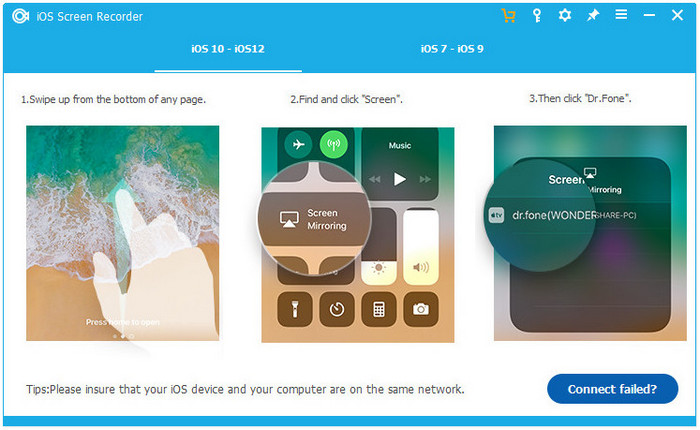
2. darbība. Wi-Fi savienojuma izveide
Mums ir jāsavieno gan mūsu dators, gan iPhone ar vienu un to pašu Wi-Fi internetu.
3. darbība. Ieslēdziet Dr.Fone Mirorring
Šajā darbībā mums ir jāiespējo Dr.Fone spoguļošana. Ja jums ir operētājsistēma iOS 7, iOS 8 un iOS 9, pārvelciet un noklikšķiniet uz opcijas Airplay un kā mērķi izvēlieties Dr.Fone. Pēc tam atzīmējiet opciju Spoguļošana, lai to iespējotu.
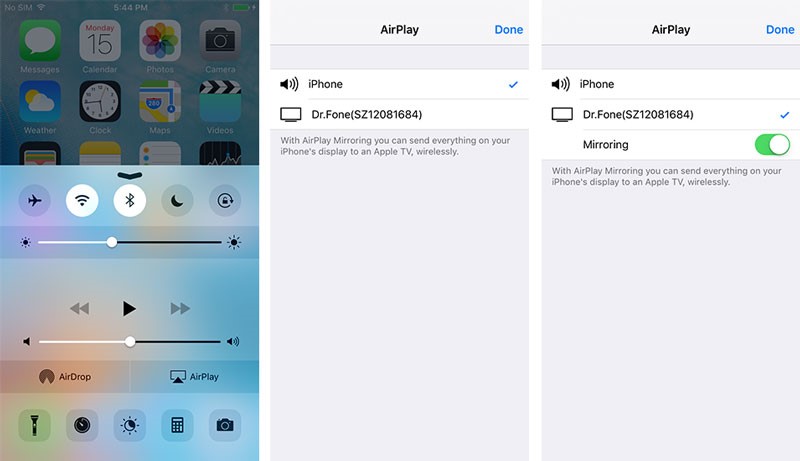
Tie, kuriem ir operētājsistēma iOS 10, var pārvilkt un noklikšķināt uz Airplay Mirroring. Pēc tam jums jāizvēlas Dr.Fone.
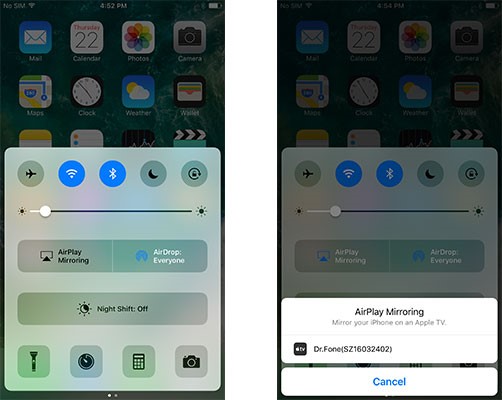
4. darbība. Noklikšķiniet uz pogas, lai sāktu ierakstīšanu
Mūsu datora ekrānā mēs redzam divas pogas. Šajā pēdējā darbībā mums ir jāpieskaras kreisajai apļa pogai, lai sāktu ierakstīšanu, un kvadrātveida poga ir paredzēta pilna ekrāna parādīšanai. Nospiežot tastatūras taustiņu Esc, tiks aizvērts pilnekrāna režīms, un, noklikšķinot uz tās pašas apļa pogas, ierakstīšana tiks pārtraukta. Varat arī saglabāt failu.
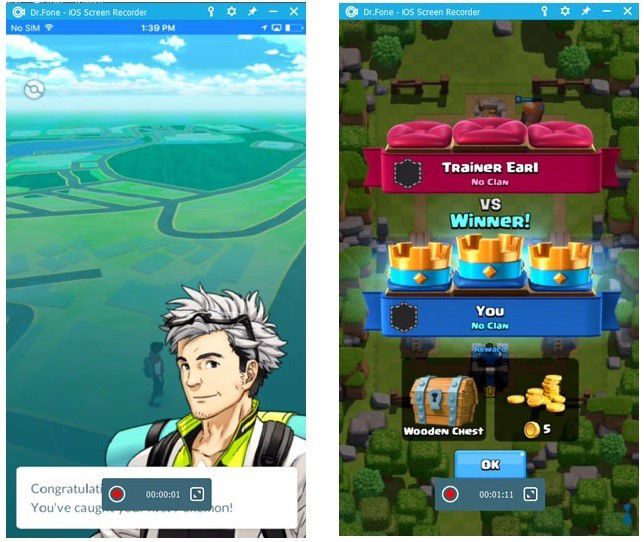
2. daļa: iPhone/iPad ekrāna kopīgošana, izmantojot atstarotāju
Reflector ir bezvadu spoguļošanas un straumēšanas uztvērēja lietojumprogramma, kas palīdz koplietot iPhone/iPad ekrānu ar datoru. Varat atspoguļot savu ierīci reāllaikā, un izkārtojums tiek pielāgots pats par sevi, kad tiek pievienota jauna ierīce. Jūs varat to iegādāties par 14,99 USD oficiālajā tīmekļa vietnē un izmantot to atbilstoši savām vajadzībām. Veicot norādītās darbības, jūs nekavējoties kopīgosit ierīces ekrānu datorā.
1. darbība. Lejupielādējiet un instalējiet Reflector 2
Pirmā lieta, kas mums jādara, ir apmeklēt tās oficiālo vietni un lejupielādēt to.
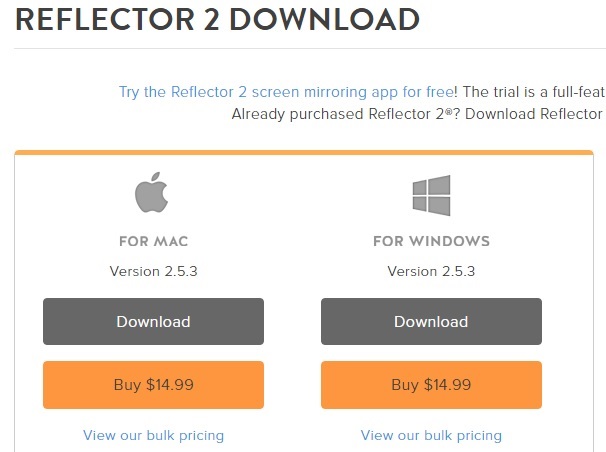
2. darbība. Palaidiet Reflector2
Tagad šajā darbībā ir jāpalaiž Reflector 2 no izvēlnes Sākt. Jums arī jānoklikšķina uz Atļaut logu ugunsmūrēs.
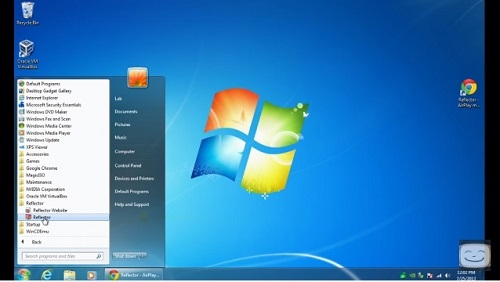
3. darbība. Velciet uz augšu līdz Control Center
Tagad jums ir jāvelk uz augšu no iPhone apakšas, lai atvērtu vadības centru.
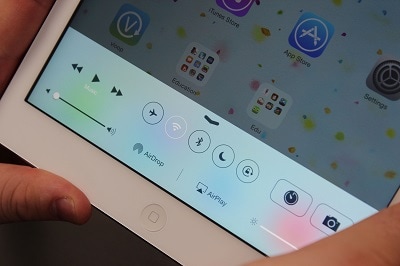
4. darbība. Pieskarieties Airplay
Šeit jums jāpieskaras Airplay ikonai, un tas parādīs pieejamo ierīču sarakstu, tostarp jūsu datora nosaukumu.
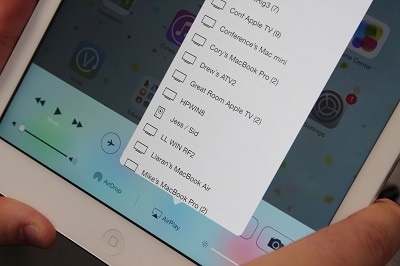
5. darbība. Pārvelciet spoguļa pārslēgšanas slēdzi
Šis ir pēdējais solis, un pēc datora atlasīšanas sarakstā ir jāpārvelk spoguļa pārslēgšanas slēdzis. Tagad jūs esat iemācījušies, kā to izdarīt.
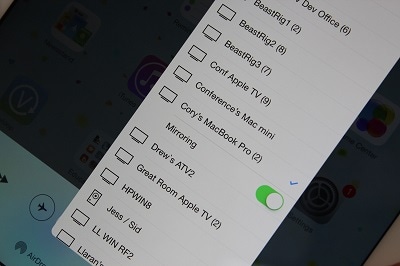
3. daļa: iPhone/iPad ekrāna koplietošana, izmantojot AirServer
Airserver ir pārsteidzoša ekrāna spoguļošanas lietotne, kas ļauj ātri koplietot iPhone/iPad ekrānu ar datoru, veicot dažas vienkāršas darbības. AirServer ir daudz novatorisku iespēju mūsu digitālās pasaules uzlabošanai. Neatkarīgi no tā, kāds ir jūsu ekrāna spoguļošanas mērķis, AirServer liek jums justies lepnam par tā izmantošanu. Ņemiet vērā, ka gan iPhone/iPad, gan datoram jābūt savienotam, izmantojot vienu un to pašu tīklu. Tagad mēs parādīsim, kā izmantot AirServeron jūsu datorā.
1. darbība. AirServer lejupielāde un instalēšana
Pirmajā solī mēs lejupielādēsim un instalēsim AirServer savā datorā.
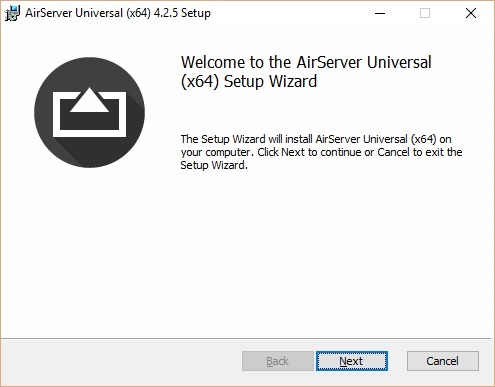
2. darbība. AirServer aktivizēšana pēc palaišanas
Kad tas ir instalēts mūsu datorā, mums tas ir jāaktivizē, izmantojot aktivizācijas kodu, ko saņēmām pēc pirkuma.
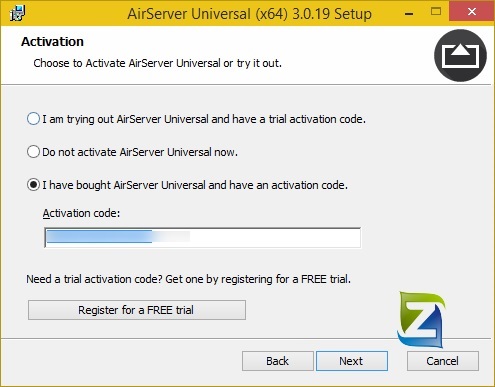
3. darbība. Atveriet iPhone vadības centru
Tagad mums ir jāpiekļūst mūsu iPhone vadības centram, velkot uz augšu no iPhone apakšas.
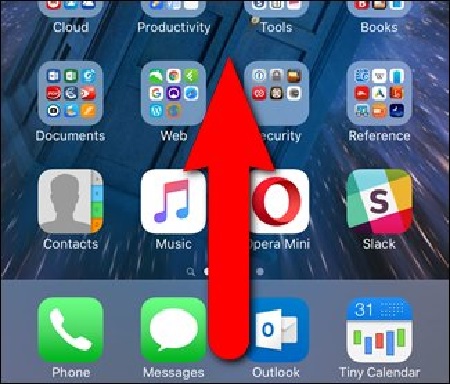
4. darbība. Pieskarieties Airplay & Enable Mirroring
Šajā darbībā mums jāpieskaras opcijai Airplay, kā parādīts attēlā. Jums ir arī jāieslēdz spoguļošana, pieskaroties spoguļošanas slīdnim. Tagad tas, ko darāt savā iPhone, tiks atspoguļots jūsu datorā.
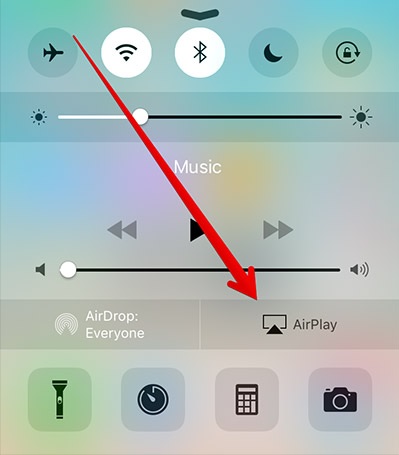
4. daļa: iPhone/iPad ekrāna kopīgošana, izmantojot 5KPlayer
Kad runa ir par iPad/iPhone ekrāna kopīgošanu ar datoru un tādu failu kā video, attēlu pārsūtīšanu uz datoru, 5KPlayer ir viena no labākajām iespējām. Ar iebūvētu Airplay
sūtītājs/saņēmējs, ļauj straumēt video no sava iPhone uz datoru. Ņemiet vērā, ka abām ierīcēm: mūsu iPhone un datoram ir jābūt savienotam ar vienu un to pašu Wi-Fi. Apskatīsim, kā koplietot iPad/iPhone ekrānu ar datoru, izmantojot 5KPlayer.
1. darbība. Lejupielādējiet un instalējiet 5KPlayer
Sākumā mēs lejupielādēsim un instalēsim 5KPlayer savā datorā. Kad tas ir instalēts, mums tas ir jāpalaiž.
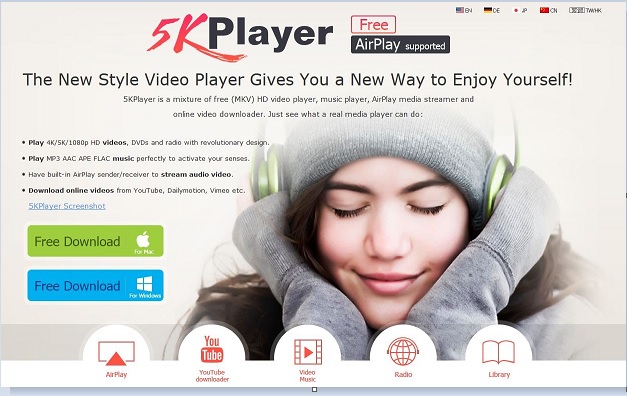
2. darbība. Atveriet iPhone vadības centru
Tagad mums ir jāpiekļūst mūsu iPhone vadības centram, velkot uz augšu no iPhone apakšas.
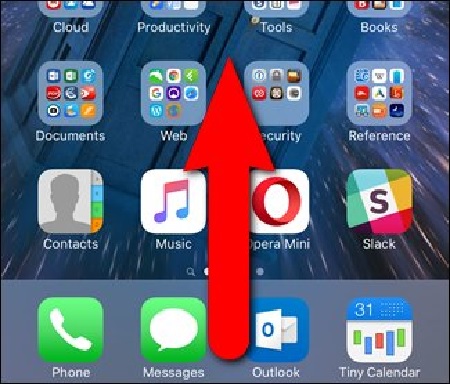
3. darbība. Pieskarieties Airplay & Enable Mirroring
Šajā darbībā mums jāpieskaras opcijai Airplay, kā parādīts attēlā. Jums ir arī jāieslēdz spoguļošana, pieskaroties spoguļošanas slīdnim. Tagad, ko jūs darāt savā iPhone
atspoguļosies jūsu datorā.
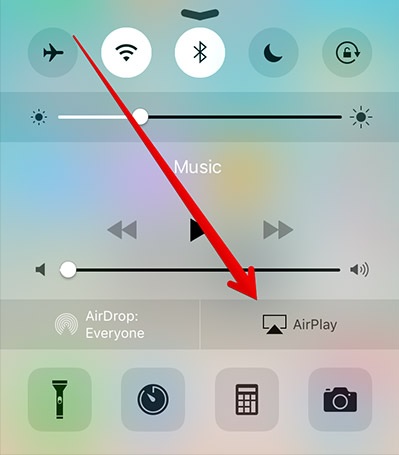
5. daļa: iPhone/iPad ekrāna kopīgošana, izmantojot LonelyScreen
Šajā raksta pēdējā daļā mēs runāsim par LonelyScreen, kas ir vieda lietojumprogramma iPhone ekrāna koplietošanai ar datoru. Tā kā LonelyScreen uztvērējs ir pieejams personālajam datoram, tas palīdz mums ērti pārsūtīt iPad ekrānu uz datoru, un mēs varam baudīt mūziku, filmas un visu, ko vēlamies atspoguļot datorā. Izmantojot LonelyScreen, mēs varam viegli mainīt savu datoru uz Apple TV un straumēt jebkuru saturu no mūsu plaukstas. Izpildiet šīs vienkāršās darbības:
1. darbība. LonelyScreen lejupielāde un palaišana
Pirmkārt, mēs lejupielādēsim un instalēsim Lonelyscreen savā datorā. Šeit ir saite lejupielādei personālajam datoram: http://www.lonelyscreen.com/download.html. Kad tas ir instalēts, tas darbosies pats.
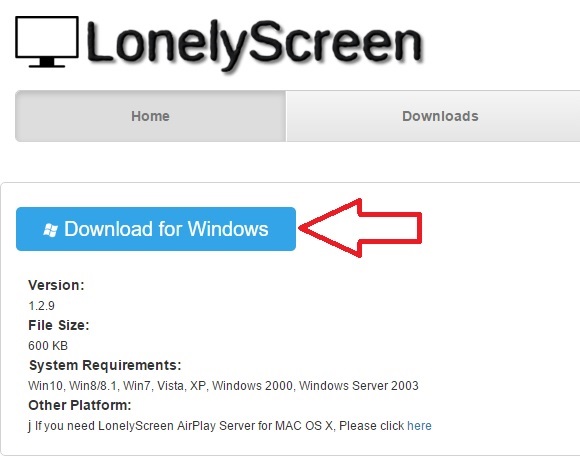
2. darbība. Iespējojiet Airplay iPhone tālrunī
Šajā darbībā mums ir jāiespējo Airplay iPhone tālrunī. Pavelciet uz augšu no iPhone apakšas, lai atvērtu vadības centru, un pieskarieties opcijai Airplay, kā parādīts attēlā.
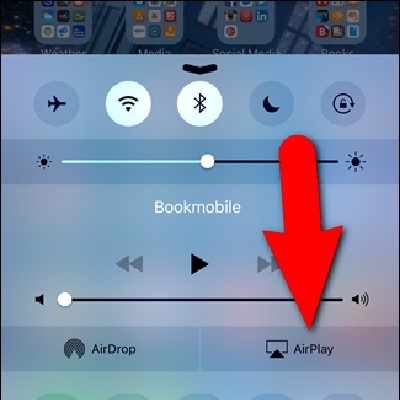
3. darbība. Pieskarieties vienumam LonelyScreen Name
Tagad mums ir jāpieskaras LonelyScreen vai jebkuram nosaukumam, ko esam piešķīruši LonelyScreen uztvērējam. Šeit tas ir nosaukts par Lori datoru.
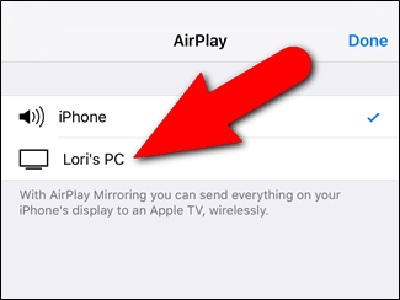
4. darbība. Pieskarieties spoguļošanas slīdnim
Šajā darbībā mēs pieskarsimies slīdnim Spoguļošana, lai ierīcē sāktu spoguļošanu. Pēc savienojuma spoguļošanas slīdņa poga kļūs zaļa. Tādā veidā mēs esam veiksmīgi kopīgojuši iPhone ekrānu ar datoru.
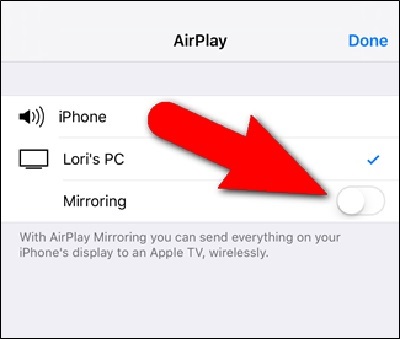
Ieteikt: izmantojiet MirrorGo, lai koplietotu iPad ekrānu ar datoru

Wondershare MirrorGo
Spoguļojiet savu iPhone/iPad lielā ekrāna datorā
- Savietojams ar jaunāko iOS versiju spoguļošanai.
- Spogulis un atpakaļgaitas vadība no datora, strādājot.
- Uzņemiet ekrānuzņēmumus un saglabājiet tos tieši datorā
1. darbība. Lejupielādējiet datorā programmatūru MirrorGo.
Lejupielādējiet programmatūru datorā un palaidiet to.

2. darbība. Izveidojiet savienojumu ar to pašu Wi-Fi
Lūdzu, savienojiet savu iPad un datoru ar to pašu Wi-Fi, tādējādi tie atrodas vienā tīklā. Sadaļā “Ekrāna spoguļošana” atlasiet MirrorGo, kā redzat MirrorGo saskarnē.

3. darbība. Sāciet spoguļot savu iPad
Kad savā iPad esat atlasījis MirrorGo, datorā tiks parādīts ekrāns.
Šis raksts ir ļoti noderīgs tiem, kuri nezina, kā koplietot iPhone vai iPad ekrānu ar datoru. Jums noteikti ir jāapgūst sešas dažādas iPhone ekrāna koplietošanas metodes datorā. Ekrāna spoguļošanas baudīšanai varat izmantot jebkuru no minētajām metodēm.






Alise MJ
personāla redaktors